この現代では、すべてがデジタル化されています。電子書籍が主流になりました。電子書籍は、PDF、EPUB、MOBI、AZW3、IBAなどのさまざまな形式で利用できます。ほとんどの電子書籍リーダーは、ほぼすべての形式をサポートしています。ただし、一部の電子書籍リーダーは特定の形式をサポートしていない場合があります。たとえば、ASW3ファイルはAmazonKindleでのみ表示されます。このような場合、電子書籍をある形式からサポートされている別の形式に変換する必要があります。このクイックチュートリアルでは、Linuxで電子書籍をPDFからEPUB形式に(またはその逆に)簡単に変換する方法を説明します。
電子書籍をある形式から別の形式に変換するためのオンラインおよびオフラインのアプリケーションは数多くあります。このチュートリアルでは、 Calibreを使用します。 電子書籍スイート。CLIとGUIの両方から電子書籍を変換できます。
LinuxにCalibreをインストールする
Calibreは、電子書籍を読んだり、編集したり、整理したり、作成したり、変換したり、他の電子書籍リーダーと同期したりするための無料のオープンソース電子書籍ソフトウェアスイートです。
Calibreは、Linux、macOS、Windowsなどのすべての主要なコンピューターオペレーティングシステムで動作し、コンソールバージョンとグラフィカルバージョンの両方が利用可能です。
CalibreをArchLinuxと、EndeavourOSやManjaro Linuxなどのその亜種にインストールするには、次のコマンドを実行します。
$ sudo pacman -S calibre
CalibreをDebian、Ubuntu、Pop OSにインストールします:
$ sudo apt install calibre
Fedora:
$ sudo dnf install calibre
openSUSE:
$ sudo zypper install calibre
それでは、PDFファイルをEPUB形式に変換するコマンドラインの方法を見てみましょう。
Calibreを使用してコマンドラインからPDFファイルをEPUB形式に変換する
Calibreスイートには、異なる形式間で電子書籍を変換するための「ebook-convert」と呼ばれるコマンドラインツールがあります。
電子書籍をPDFからEPUB形式に変換するには、次のコマンドを実行します。
$ ebook-convert file.pdf file.epub --enable-heuristics
このコマンドは、指定されたPDFドキュメントを.epubに変換します フォーマットして、出力ファイルを現在のディレクトリに保存します。
出力例:
Conversion options changed from defaults: enable_heuristics: True 1% Converting input to HTML... InputFormatPlugin: PDF Input running on /home/ostechnix/file.pdf [...] Splitting markup on page breaks and flow limits, if any... Looking for large trees in index.html... No large trees found Split into 84 parts Generating default cover EPUB output written to /home/ostechnix/file.epub Output saved to /home/ostechnix/file.epub
これで、任意のEPUBビューアアプリケーションを使用してEPUBファイルを表示できます。 Calibreは、ほぼすべての電子書籍形式をサポートすることが知られています。
ここで、--enable-heuristics オプションは、一般的なパターンを使用してドキュメントのテキストと構造を変更するヒューリスティック処理を有効にするために使用されます。このオプションが渡されると、Calibreは電子書籍をスキャンして一般的なパターンを探し、それらを自動的に修正します。このオプションはデフォルトで無効になっています。
通常、ヒューリスティック処理を有効にすると品質が向上します。念のため、出力ファイルが期待どおりに表示されない場合は、このオプションを削除して、以下のように再試行してください。
$ ebook-convert file.pdf file.epub
--disable-*を使用して、個々のヒューリスティック処理アクションを無効にすることもできます オプション。
例:
$ ebook-convert file.pdf file.epub --enable-heuristics --disable-italicize-common-cases
ebook-convertは、Ebook変換タスクを微調整するために多くの引数を受け入れます。サポートされているすべてのオプションについては、公式の電子書籍変換のドキュメントをご覧ください。 コマンド。
CLIよりもグラフィカルな方法を好む人もいます。その場合、Calibreにはグラフィカルバージョンもあります。
Calibreグラフィカルインターフェイスを使用した電子書籍の変換
メニューまたはアプリケーションランチャーからCalibreアプリケーションを起動します。 [書籍を追加]をクリックします メニューバーからボタンを押して、ローカルドライブからPDFファイルを選択します。
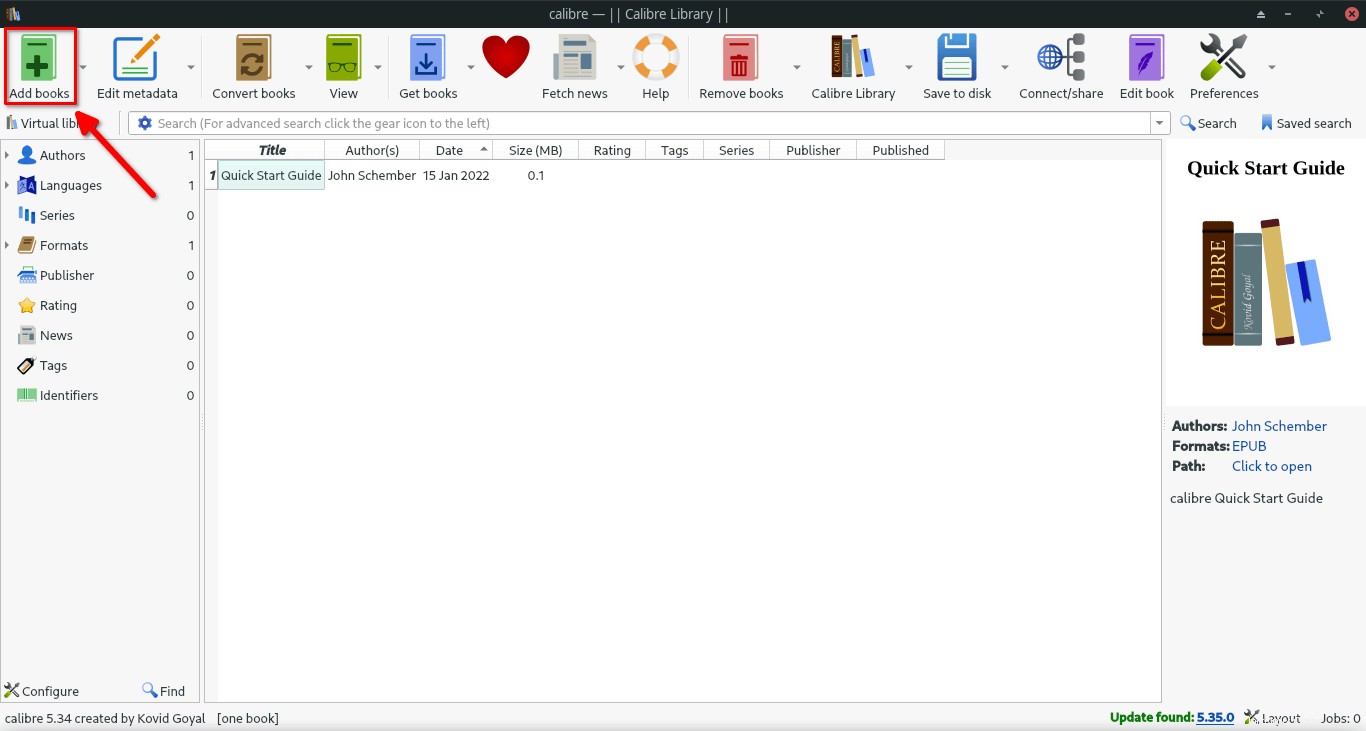
PDFファイルを追加したら、[書籍を変換]オプションをクリックします。
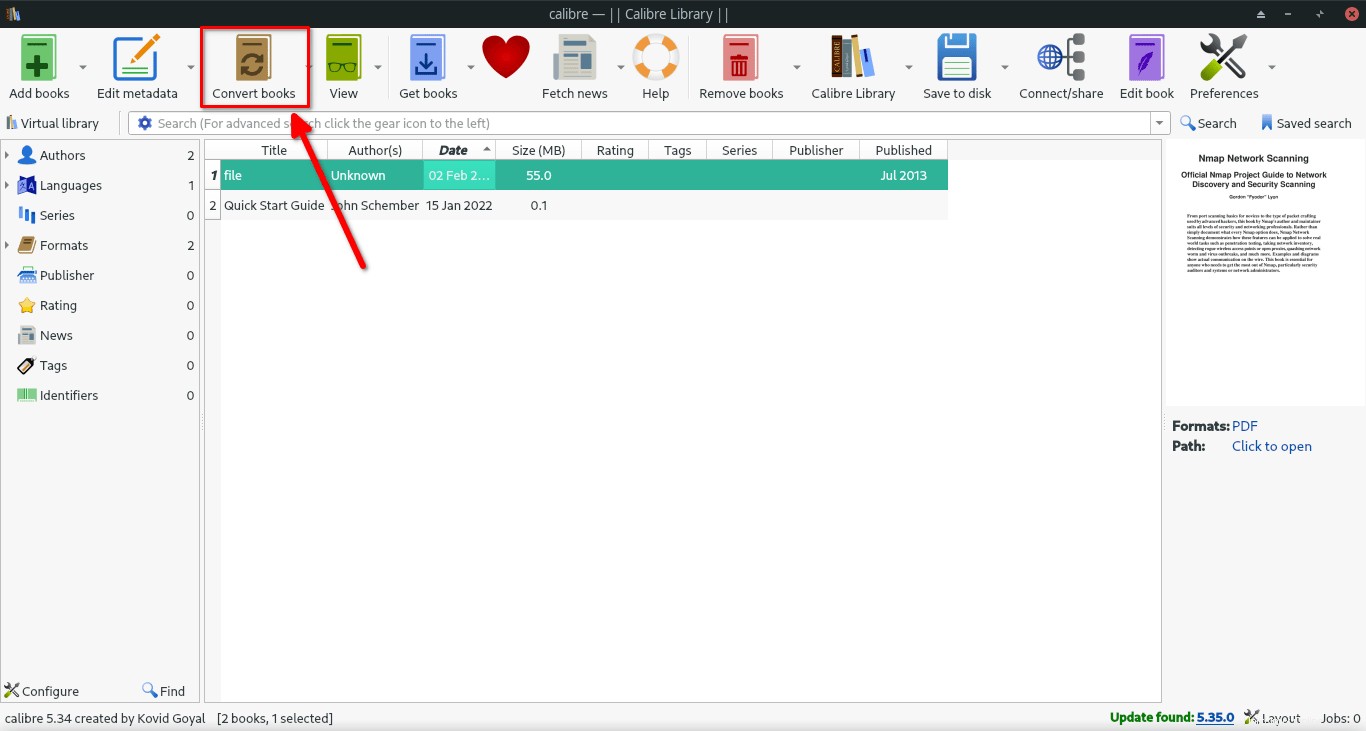
次のウィンドウで、出力形式を選択します。 PDFファイルをEPUB形式に変換するので、ドロップダウンリストから「EPUB」を選択しました。
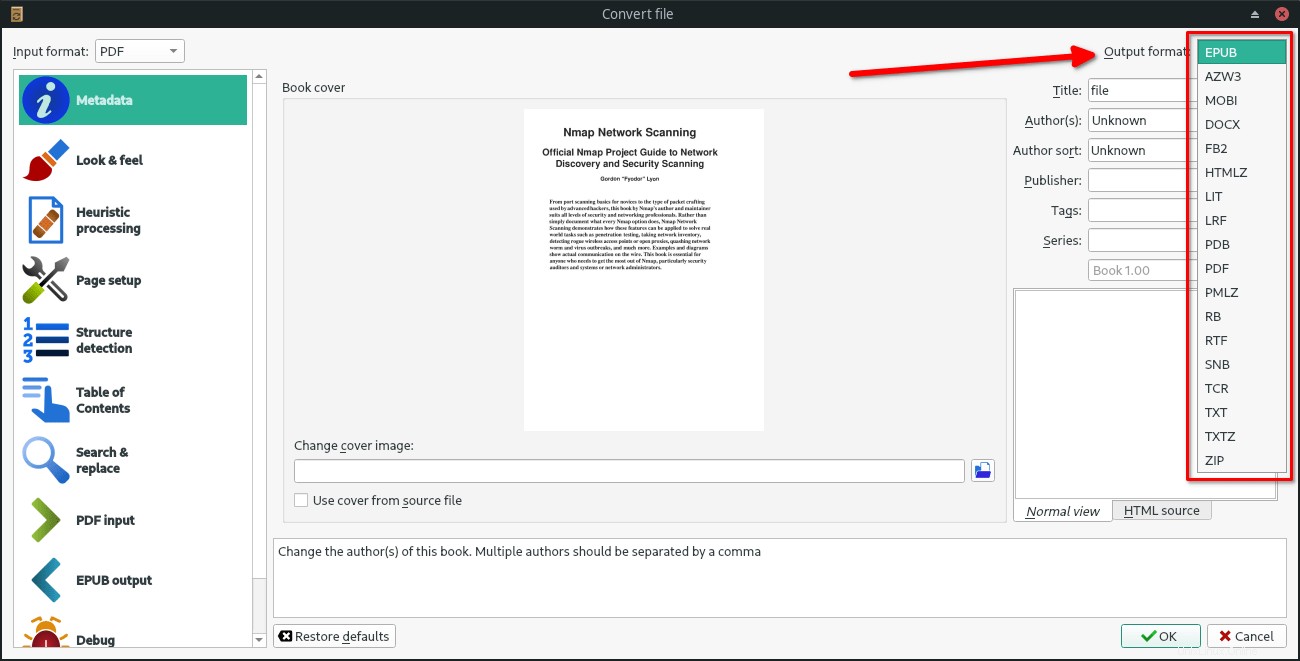
Calibreを使用すると、出力ファイルに対して多くのカスタマイズを行うことができます。 Calibreインターフェースの左側のペインにいくつかのセクションが表示されます。各セクションでは、さまざまな設定を変更したり、変換プロセスを微調整したりできます。
Calibreを使用すると、次のカスタマイズを行うことができます。
- 電子書籍のメタデータ(タイトル、著者名、出版社名、タグなど)を編集および変更します。
- ルックアンドフィール(フォントの種類、サイズ、テキストの配置、レイアウト、スタイルなど)を変更します。
- ヒューリスティック処理を有効にする
- ページ設定(例:余白の調整)
- 目次を追加
- テキストを検索して置換する
- 表紙の画像などを追加/変更します。
左側のペインからそれぞれのセクションを選択し、要件に応じてそのセクションの指定されたパラメーターを変更します。すべてのカスタマイズが完了したら、[OK]をクリックします 続行します。
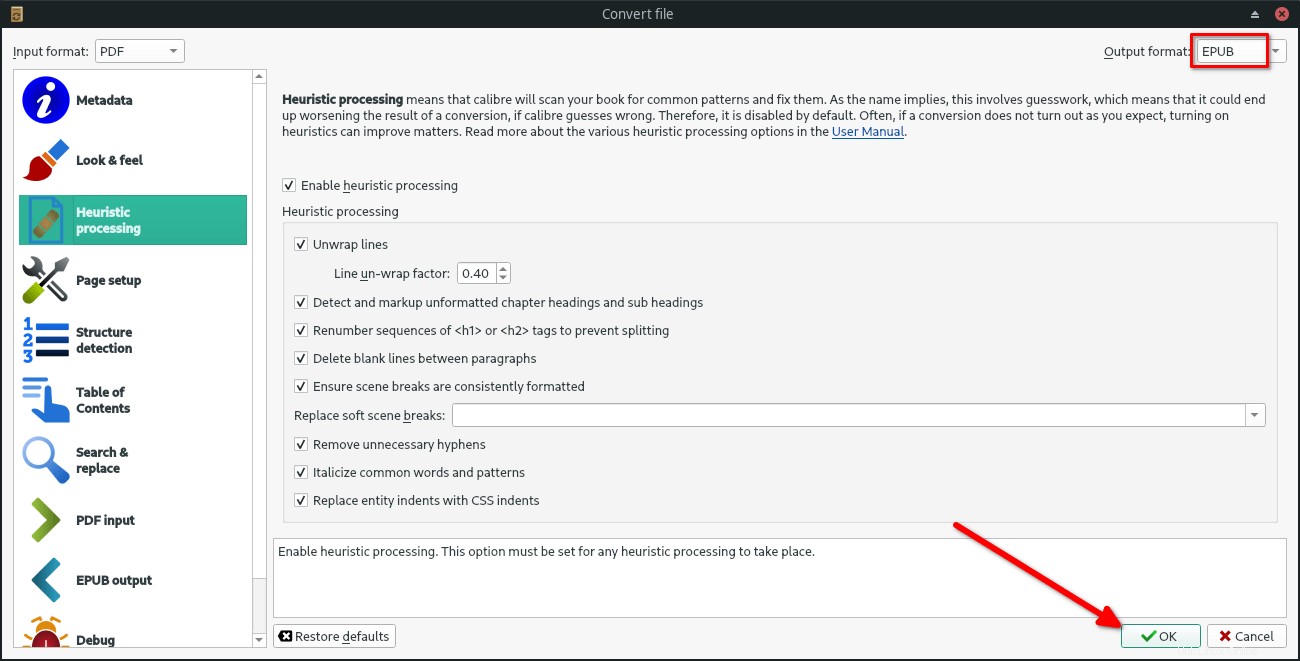
変換が完了すると、変換されたファイルは「CalibreLibrary」に保存されます。 通常は$HOMEにあるフォルダ。 Linuxシステムのディレクトリ。各ファイルは、作成者の名前で個別のフォルダに保存されます。
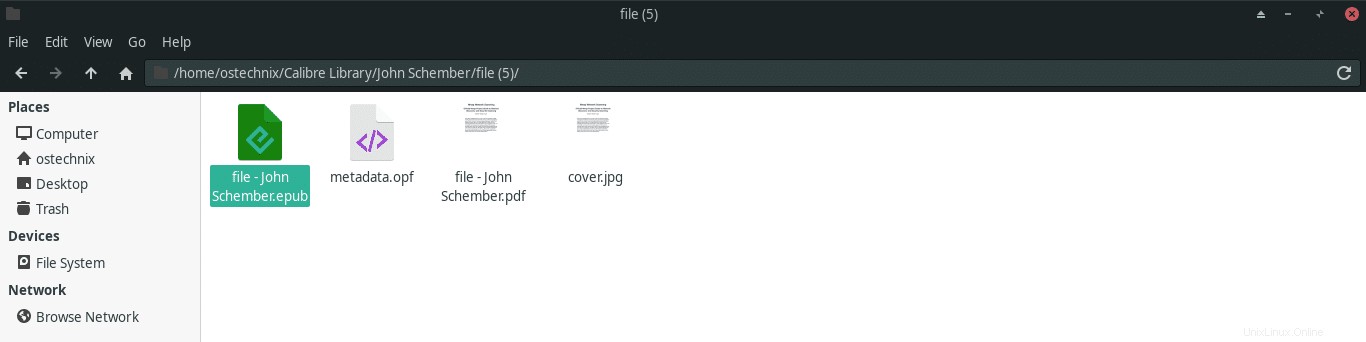
変換されたファイルを電子書籍リーダーにアップロードするか、電子書籍ビューアアプリケーションを介して開いて使用を開始できます。
結論
このガイドでは、Calibreソフトウェアスイートを使用して電子書籍をPDF形式からEPUBに変換する方法を学びました。 CalibreはCLIバージョンとGUIバージョンの両方で利用できるため、ターミナルまたはGUIウィンドウから電子書籍の変換を行うことができます。